Pour créer une image de déploiement
Les prérequis nécessaires à la création d'une image de déploiement sont décrits ci-dessous :
- Connexion à Internet – La configuration s'exécutant en mode /layout, une connexion à Internet est requise pour se connecter aux serveurs Bentley afin de télécharger tous les composants à installer.
- Un accès en écriture à l'emplacement où l'image de déploiement va être créée.
- Espace disque minimum de 2 Go à l'emplacement où l'image de déploiement va être créée.
- Dans la ligne de commande, rendez-vous dans le dossier qui contient l'exécutable d'installation d'OpenCities Map et lancez-le avec la commande /layout. L'assistant d'installation d'OpenCities Map s'ouvre.
- (Facultatif) Pour les installations complémentaires (fonction ou produit complémentaire) d'OpenCities Map, procédez comme suit :
- Cochez la case de l’installation complémentaire souhaitée.
- (Facultatif) Cliquez sur Configurer pour l'installation complémentaire sélectionnée. L’assistant d’installation affiche les paramètres de configuration pour l’installation complémentaire sélectionnée.
- (Facultatif) Définissez les paramètres de configuration souhaités et revenez à la page principale de l'assistant d'installation.
- (Facultatif) Pour apporter des modifications à la configuration par défaut d'OpenCities Map :
- Cliquez sur le bouton Configurer situé en regard d'OpenCities Map <version du produit>. La page Emplacement d’installation de l’application s’affiche.
- Pour modifier le chemin d'installation d'OpenCities Map, cliquez sur le bouton Parcourir situé en regard du champ Chemin de l'application. Dans la boîte de dialogue Parcourir le dossier qui s'ouvre, accédez au lecteur et au dossier dans lesquels vous souhaitez installer OpenCities Map, puis cliquez sur OK.
- Cliquez sur Suivant. La page Configuration s'ouvre.
- Pour modifier le chemin de configuration livrée, cliquez sur le bouton Parcourir situé à côté du champ Chemin de configuration. Dans la boîte de dialogue Parcourir le dossier qui s'ouvre, accédez au lecteur et au dossier dans lesquels vous souhaitez fournir la configuration par défaut, puis cliquez sur OK.
- Pour définir une configuration personnalisée ou partagée, sélectionnez le bouton radio Configuration personnalisée (plus Configuration livrée). Puis cliquez sur le bouton Parcourir situé à côté du champ Configuration réseau. Dans la boîte de dialogue Parcourir le dossier qui s'ouvre, accédez au lecteur et au dossier où est située votre configuration personnalisée, puis cliquez sur OK.
- Cliquez sur Suivant. La page Paramètres de l'image de déploiement s'ouvre.
- Modifiez le paramètre de l’image de déploiement. Par défaut, l'option IU passive est sélectionnée.
- Pour modifier l'emplacement de l'image de déploiement, cliquez sur le bouton Parcourir situé à côté du chemin de l'emplacement de l'image de déploiement. Dans la boîte de dialogue Parcourir le dossier qui s'ouvre, recherchez le lecteur et le dossier d'installation du produit, puis cliquez sur OK.
- Cliquez sur Suivant. La page Fonctions s'ouvre.
- Dans la liste des fonctions, activez ou désactivez les différentes fonctions.
- Cliquez sur Terminé.
- Pour lire le Contrat de licence de l'utilisateur final (CLUF), cliquez sur le lien Conditions de licence. Le Contrat de licence de l'utilisateur final s'affiche dans une fenêtre du navigateur Web.
- Après avoir lu le contrat de licence, cochez la case J'accepte les conditions du Contrat de licence de l'utilisateur final si vous comprenez et acceptez les conditions du contrat de licence.
- Cliquez sur Disposition.
- Cliquez sur Terminer pour quitter l'assistant d'installation d'OpenCities Map. L'image de déploiement est créée à l'emplacement sélectionné.